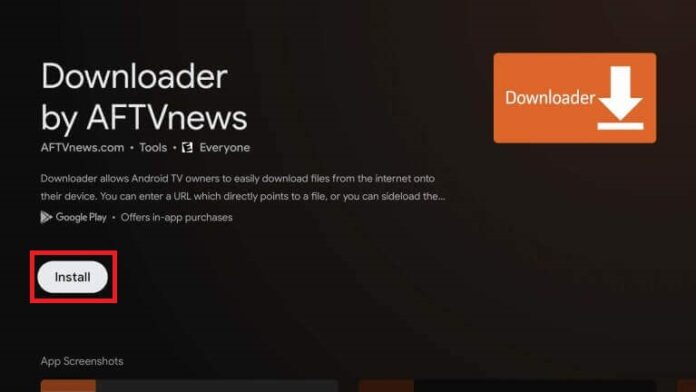Se desideri navigare in Internet sulla tua Google TV, puoi installare qualsiasi Browser web della TV dal Play Store. Se hai bisogno del browser Chrome per la tua TV, hai brutte Notizie. Purtroppo, Google TV non ha il browser Chrome sul suo Play Store. L’unica opzione è farlo eseguire il sideload dell’APK di Chrome utilizzando l’App Downloader. Puoi anche utilizzare altre app di gestione file per il sideload del browser Chrome.
Leggi l’articolo seguente per scaricare e installare Google Chrome sulla tua Google TV.
Come eseguire il sideload di Chrome su Chromecast con Google TV
Per trasferire le app su Chromecast con Google TV, devi utilizzare programmi di installazione di terze parti come Downloader. Segui i passaggi seguenti per installare Downloader e caricare localmente il browser.
1. Premere il Pulsante Home sul tuo telecomando.
2. Selezionare il Scheda Cerca e cercare il Downloader app.
3. Selezionare l’app e fare clic su Pulsante Installa.
4. Ora fai clic sul tuo Profilo e seleziona Impostazioni.
5. Fare clic su Sistemi opzione nelle impostazioni.
6. Seleziona Di per visualizzare le informazioni sul dispositivo.
7. Fare clic su Versione del sistema operativo Android TV ripetutamente finché non viene detto “Ora sei uno sviluppatore!” nella parte inferiore dello schermo.
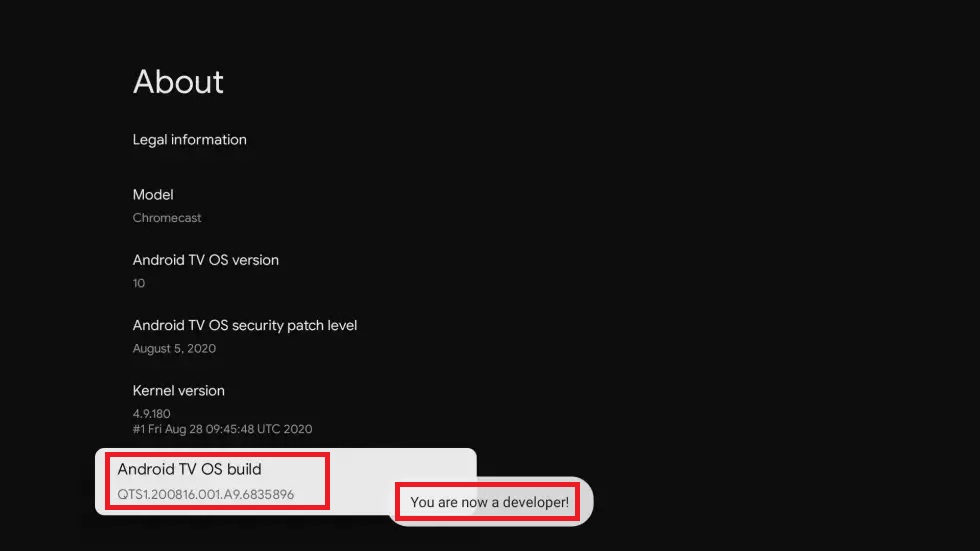
8. Ora, torna al schermo di casa e vai a Impostazioni Ancora.
9. Fare clic App e seleziona il Sicurezza e restrizioni opzione.
10. Fare clic su Fonti sconosciute e attiva il pulsante di attivazione/disattivazione vicino all’app Downloader.
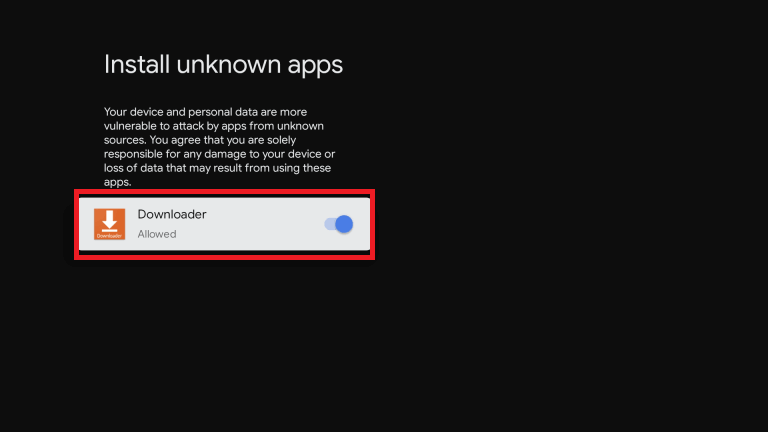
11. Ora avvia l’app Downloader e seleziona Permettere per concedere l’autorizzazione ad accedere a foto, contenuti multimediali e file sul tuo dispositivo.
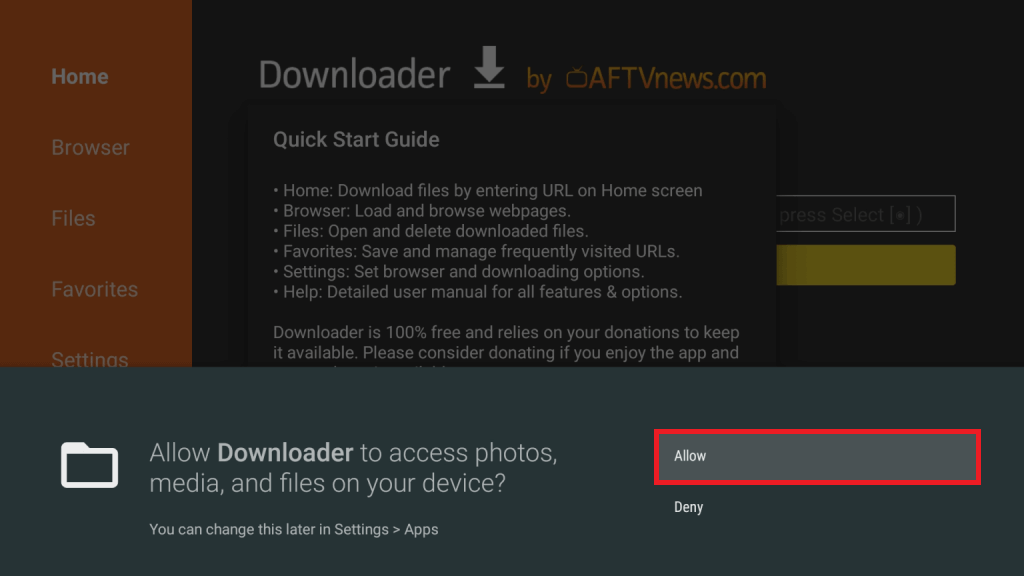
12. Fare clic su Barra di ricerca e inserisci l’URL dell’APK di Google Chrome (https://bit.ly/48C5cRk).
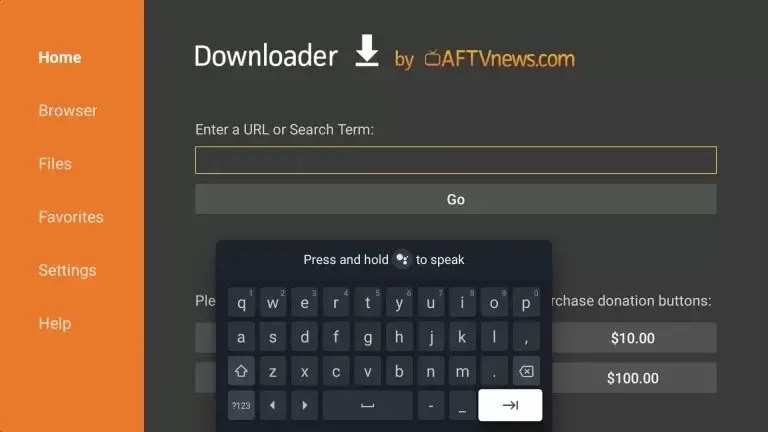
13. Fare clic su Andare pulsante.
14. Scarica il file APK di Chrome e fai clic su Installare per installare l’APK sulla tua TV.
15. Fare clic Eliminare per eliminare il file APK dallo spazio di archiviazione dopo l’installazione.
16. Ora apri il browser Chrome e accetta i termini e le condizioni per navigare in Internet sulla tua TV.
Mentre esegui il sideload del file APK Android di Chrome, potresti riscontrare problemi di navigazione. Ti consigliamo di collegare un mouse Bluetooth a Google TV per una facile navigazione.
FAQ
1. Come si aggiorna Chrome su Google TV?
Per aggiornare il browser Chrome, disinstalla la vecchia versione. Ora apri l’app Downloader e inserisci l’URL dell’ultima versione dell’APK di Chrome per aggiornare l’app.